
Mnogi se korisnici suočavaju s potrebom promjene formata fotografije: pretvoriti fotografiju iz jednog formata u drugi grafički format, na primjer, iz png formata u jpg (jpeg) format ili obrnuto. U nekim je slučajevima potrebno koristiti određeni grafički format, a korisnik ima na raspolaganju drugačiji format fotografije.
Grafičke datoteke spremaju se u različitim formatima, s različitim načinima pohrane podataka i svojstava. Ovisno o formatu, nazivu datoteke dodaje se ekstenzija koja određuje vrstu pohranjenih podataka: slika, video, audio, tekst itd. Proširenje datoteke odvojeno je točkicom od glavnog naziva datoteke. Jedan format može imati nekoliko proširenja naziva datoteke.
sadržaj:- Kako promijeniti format slike u programu Paint - 1 način
- Kako promijeniti format slike na računalu u programu Photo Album - 2 načina
- Kako promijeniti format fotografije u FastStone Image Vieweru - 3 načina
- Promjena vrste formata datoteke fotografija u XnView - 4 načina
- Promijenite format fotografije u IrfanView - 5 načina
- Promjena formata fotografije u Paint.NET - 6 načina
- Kako promijeniti format fotografije u Adobe Photoshopu - 7 načina
- Spremite sliku u različitom formatu koristeći Word - 8 način
- Pretvaranje fotografija u drugi format u tvornici Format - 9 načina
- Pretvorite fotografije u drugi format u Movavi Video Converter - 10 načina
- Zaključci članka
Različite se vrste slikovnih datoteka razlikuju po značajkama, pa će možda biti potrebno promijeniti format slike za daljnju upotrebu u određenom programu, udaljenoj usluzi ili smanjiti veličinu datoteke. Nakon promjene formata datoteke njegovo će se proširenje promijeniti.
Slike su rasterske i vektorske. U ovom ćemo članku razmotriti rasterske formate u koje se spremaju slike: fotografija, slika, snimka zaslona (snimka zaslona).
Sljedeći su formati slika najpopularniji:
- jpeg (jpg) - najpopularniji format fotografije s podrškom velikog broja boja, format koristi visoki omjer kompresije.
- png - popularan format slike sa komprimiranjem bez gubitka kvalitete, s podrškom za transparentnost.
- BMP - grafički format stvoren za Windows, fotografije se pohranjuju u nekomprimiranom obliku i zauzimaju puno prostora.
- TIFF (TIF) - format koji koristi kompresiju bez gubitka kvalitete uz podršku ogromnog broja boja.
- GIF - format koji se koristi za stvaranje animiranih slika, često se koristi na Internetu, ima ograničen broj boja.
Zbog obilja grafičkih formata i razlike u njihovoj upotrebi, korisnik se suočava s pitanjem kako promijeniti format fotografije radi smanjenja veličine, promjene kvalitete itd. Datoteke nekih grafičkih formata zauzimaju dosta prostora na disku, drugi grafički formati nisu praktični, na primjer, za pohranu dijagrama ili crteža, zbog nejasnih detalja.
Potreban vam je program za promjenu formata fotografije ili druge slike na vašem računalu. U ovom ćete vodiču pronaći upute o tome kako promijeniti format fotografije na računalu pomoću različitih programa koji su uključeni u sustav Windows ili trećih proizvođača. Upotreba mrežnih usluga za promjenu formata fotografija razmotrit ćemo u drugom članku.
Kako promijeniti format slike u programu Paint - 1 način
Korisnik može besplatno promijeniti format fotografije na svom računalu pomoću programa Paint, koji je dio operacijskog sustava Windows različitih verzija.
Sada ćemo vidjeti kako promijeniti format fotografije iz "png" u "jpg" pomoću ugrađenog standardnog Paint programa.
Slijedite ove korake:
- Idite na izbornik Start, pronađite standardne programe, a zatim pokrenite program Paint.
- Idite na izbornik "Datoteka", kliknite "Otvori", odaberite željenu sliku na računalu.
Drugi način otvaranja datoteke u programu Paint: desnom tipkom miša kliknite datoteku, kliknite stavku kontekstnog izbornika "Otvori s", a zatim odaberite Boja.
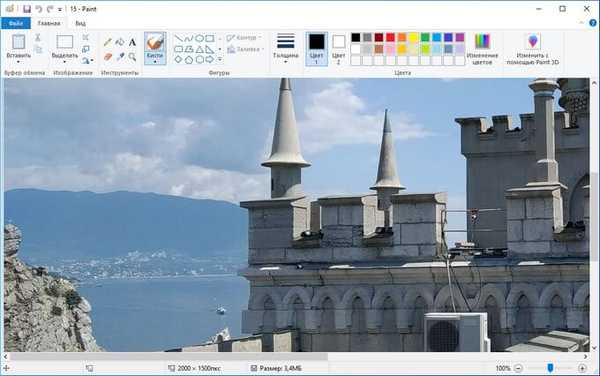
- Vratite se na izbornik "Datoteka", kliknite "Spremi kao".
Prozor "Spremi kao" nudi izbor formata slika: "png", "jpeg", "BMP", "GIF", "Ostali formati" ("TIFF" i "HEIC").
- Kliknite na stavku "jpeg slika", kao što je u ovom primjeru potreban ovaj format za fotografiranje.
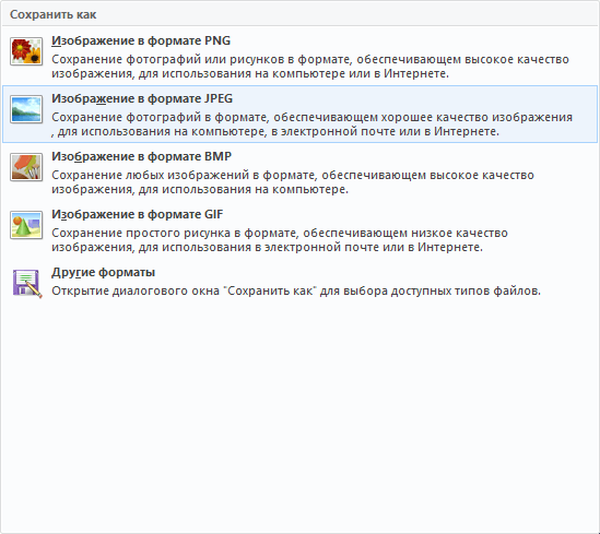
- U prozoru Explorera, dodajte ime datoteci, odaberite mjesto za spremanje slike.
Kako promijeniti format slike na računalu u programu Photo Album - 2 načina
Besplatni program Photo Album dio je softverskog paketa Windows Live Essentials. Microsoft je trenutno zaustavio razvoj programa i distribuciju glavnih komponenti, ali program Photo Album možete preuzeti i instalirati na vaše računalo.
Da biste promijenili format slike, prođite kroz sljedeće korake:
- Otvorite fotografiju u Foto albumu.
- U izborniku "Datoteka" kliknite "Stvori kopiju ...".

- U prozoru Explorera imenovajte datoteku i u polju "File File:" odaberite odgovarajući format: "jpg", "png", "TIFF", "WMPHOTO".
- Spremite datoteku na svoje računalo.
Pročitajte više o radu u Windows Live Photo Gallery ovdje..
Kako promijeniti format fotografije u FastStone Image Vieweru - 3 načina
Program za pregled i obradu slika FastStone Image Viewer omogućuje vam spremanje datoteka u druge grafičke formate.
Učinite sljedeće:
- U prozoru FastStone Image Viewer odaberite fotografiju na računalu.
- Na alatnoj traci kliknite gumb "Spremi kao ..." ili na izborniku "Datoteka" odaberite "Spremi kao ...".
- U prozoru "Spremi kao" odaberite lokaciju i željeni format.
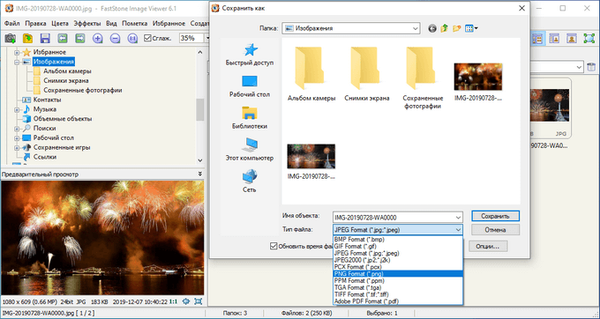
FastStone Image Viewer podržava spremanje slika u sljedećim formatima: "BMP", "GIF", "jpeg", "jpeg2000", "PCX", "png", "PPM", "TGA", "TIFF", "PDF".
Slijedite vezu na stranicu web stranice, pronaći ćete pregled programa FastStone Image Viewer..
Promjena vrste formata datoteke fotografija u XnView - 4 načina
Besplatni XnView preglednik podržava ogroman broj formata slikovnih datoteka. Pomoću ove aplikacije izvorni format se može pretvoriti u drugi odgovarajući grafički format..
Prođite kroz korake:
- Otvorite fotografiju u XnView.
- U izborniku "Datoteka" kliknite stavku "Spremi kao" ili kliknite gumb "Spremi kao" koji se nalazi na alatnoj traci.
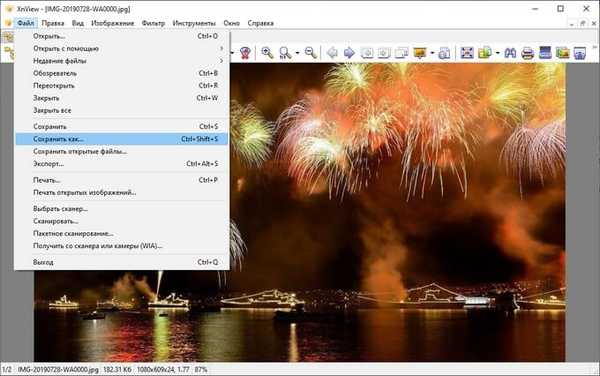
- U prozoru "Spremi datoteku" odaberite željeni format i spremite sliku na računalo.
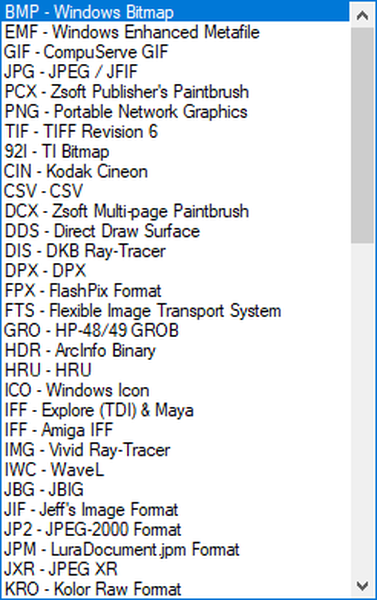
Pročitajte više o XnView ovdje..
Promijenite format fotografije u IrfanView - 5 načina
Besplatni preglednik slika IrfanView, uz ostale značajke, može spremiti izvorne datoteke u druge grafičke formate.
Izvršite sljedeće korake:
- Otvorite fotografiju u IrfanViewu
- Kliknite na gumbu "Spremi kao" na alatnoj traci ili idite na izbornik "Datoteka" i kliknite na stavku "Spremi kao"..
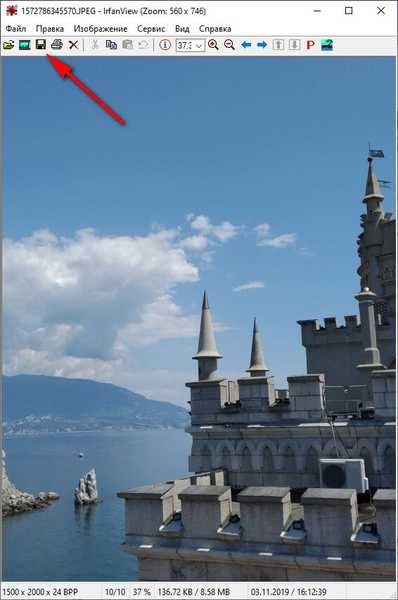
- Odaberite jedan od podržanih formata, na primjer, za promjenu formata fotografije iz "jpg" u "png".
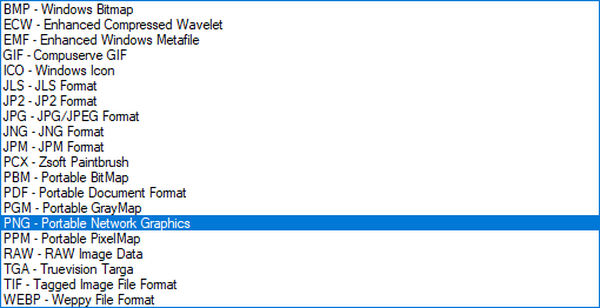
- Spremite sliku na računalo.
Članak o programu IrfanView nalazi se ovdje.
Promjena formata fotografije u Paint.NET - 6 načina
Sada ćemo promijeniti oblik grafičke datoteke u besplatnom uređivaču boja Paint.NET. U ovom grafičkom uređivaču možete izvoditi različite operacije sa slikama, postoji podrška za rad sa slojevima.
Učinite sljedeće:
- Pokrenite Paint.NET na računalu, a zatim otvorite fotografiju.
- U prozoru programa idite na izbornik "Datoteka", kliknite "Spremi kao ...".
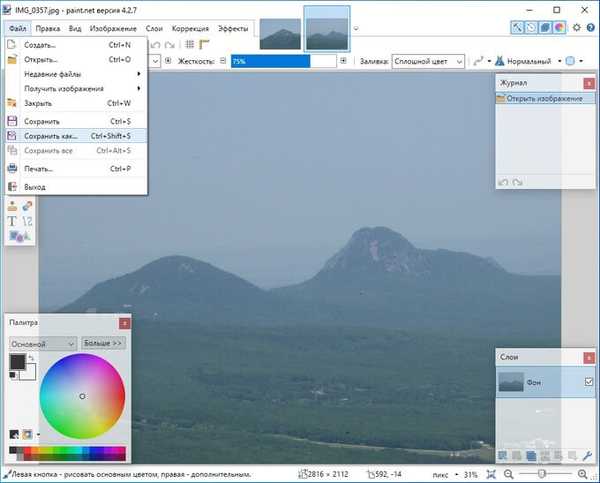
- Odaberite odgovarajući format i zatim spremite fotografiju na svoje računalo.
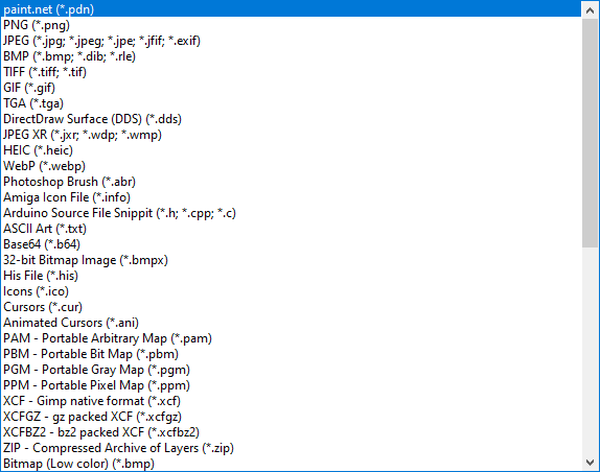
Kako promijeniti format fotografije u Adobe Photoshopu - 7 načina
U ovom članku ne možete zanemariti najmoćniji alat za uređivanje fotografija - program Adobe Photoshop. U Photoshopu možete promijeniti format slike odabirom druge vrste grafičkog formata.
U Adobe Photoshopu napravite sljedeće:
- Otvorite željenu fotografiju u Photoshopu.
- Idite na izbornik "Datoteka", odaberite "Spremi kao ...".
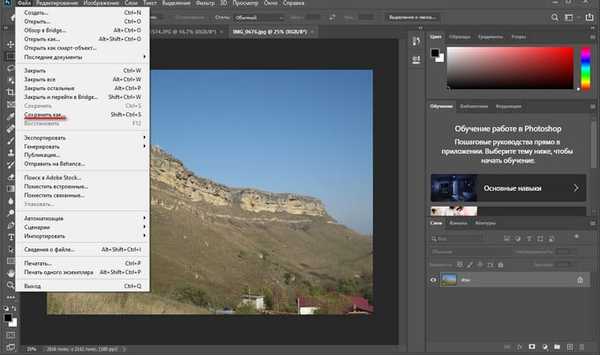
- U prozoru "Spremi" odaberite jedan od podržanih formata slike, a zatim datoteku spremite na svoje računalo.
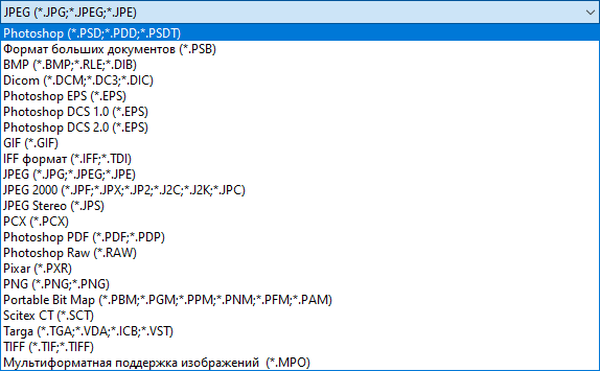
Spremite sliku u različitom formatu koristeći Word - 8 način
Microsoft Word ima način za spremanje slike u drugom formatu. Program za obradu teksta podržava umetanje slika koje se mogu spremiti u druge podržane formate.
Morate proći kroz korake:
- Zalijepite sliku u uređivač teksta programa Word.
- Desnom tipkom miša kliknite sliku, a u kontekstnom izborniku kliknite "Spremi kao sliku ...".
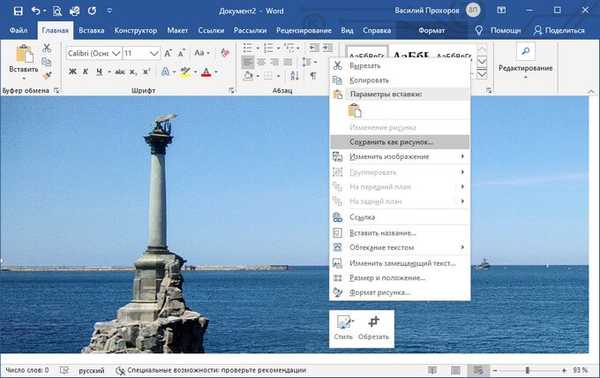
- U prozoru Explorera odaberite odgovarajući format i zatim spremite datoteku na pravo mjesto.
Word podržava sljedeće formate slika: "png", "jpeg", "GIF", "TIFF", "BMP".
Pretvaranje fotografija u drugi format u tvornici Format - 9 načina
Freeware Format Factory - Pretvornik između različitih formata multimedijskih datoteka, uključujući i grafičke formate datoteka.
Trebat ćete proći sljedeće korake:
- U prozoru "Tvornica formata" kliknite odjeljak "Fotografije", a zatim odaberite odgovarajući format za pretvorbu.
- U prozoru koji se otvori kliknite na gumb "Otvori datoteku" da biste datoteci dodali izvornu datoteku.
- U glavnom prozoru programa Factory Factory pritisnite gumb "Start".
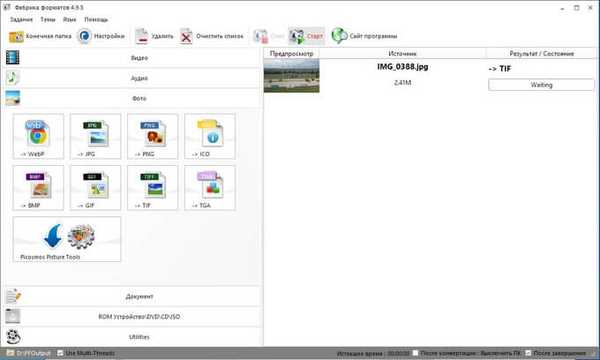
Program Factory Factory podržava pretvorbu između sljedećih grafičkih formata: "WebP", "jpg", "png", "ICO", "BMP", "GIF", "TIF", "TGA".
Na mojoj web stranici nalazi se detaljan članak o tvornici Format.
Pretvorite fotografije u drugi format u Movavi Video Converter - 10 načina
Movavi Video Converter, osim pretvorbe videa, podržava pretvorbu slika nekih formata između različitih vrsta datoteka.
Slijedite ove korake:
- U prozoru programa Movavi Video Converter kliknite na gumb "Dodaj datoteke", a zatim na gumb "Dodaj slike"..
U Movavi Video Converteru podržani su sljedeći formati: "jpg", "GIF", "png", "BMP", "TIFF", kao i formati za objavljivanje na društvenim mrežama LiveJournal i Tumblr.
- Dodajte željenu datoteku u program s računala.
- U odjeljku "Slike" odaberite odgovarajući format.
- Kliknite na gumb "Start".
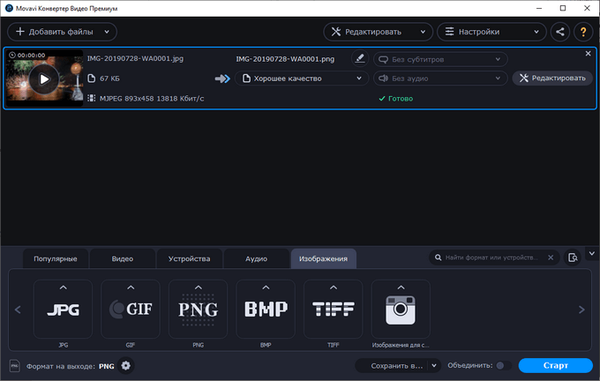
Softver Movavi Video Converter podržava paketnu pretvorbu slika.
Zaključci članka
Kada rade s fotografijama, neki korisnici trebaju promijeniti format slikovne datoteke, pretvoriti je u datoteku drugog formata. Kao rezultat toga, korisnik će imati novu grafičku datoteku: fotografiju, sliku ili sliku. Ovu operaciju možete izvesti pomoću programa na računalu pomoću ugrađene Windows aplikacije ili softvera treće strane.
Povezane publikacije:- Kako promijeniti format fotografije na mreži - 5 usluga
- Photoshop na mreži: najbolji urednici fotografija
- Izradite internetsku čestitku u grafičkom uređivaču Canva.
- FotoSketcher - pretvaranje fotografija u crteže
- Jednostavan modifikator slike - grupna obrada slika











